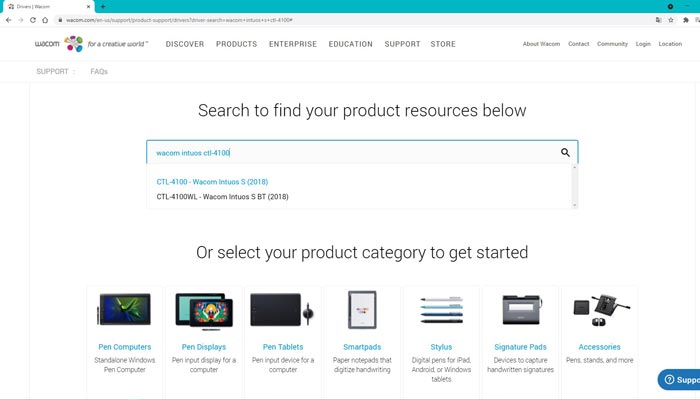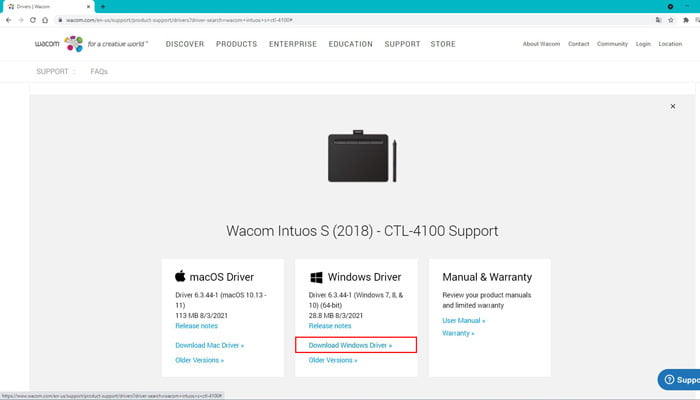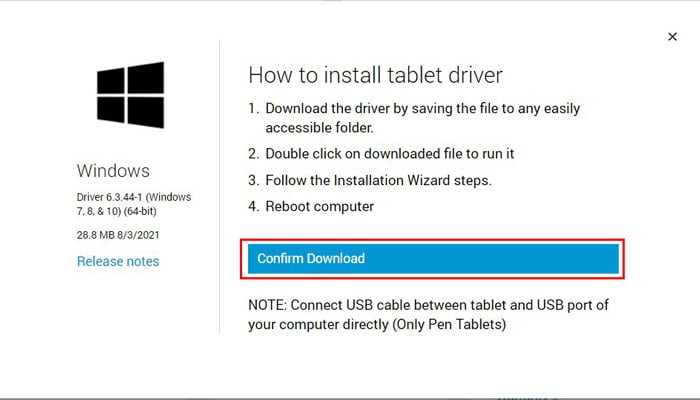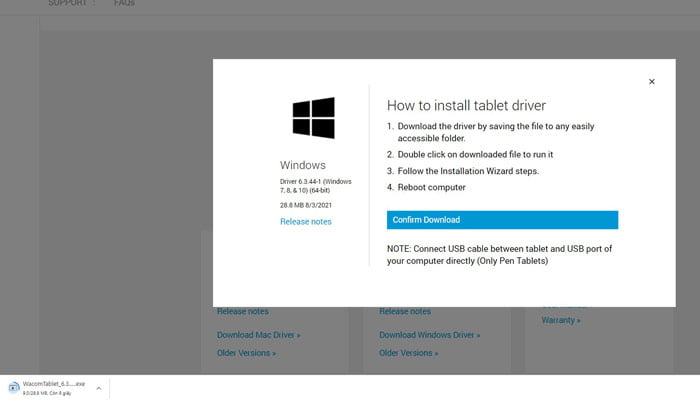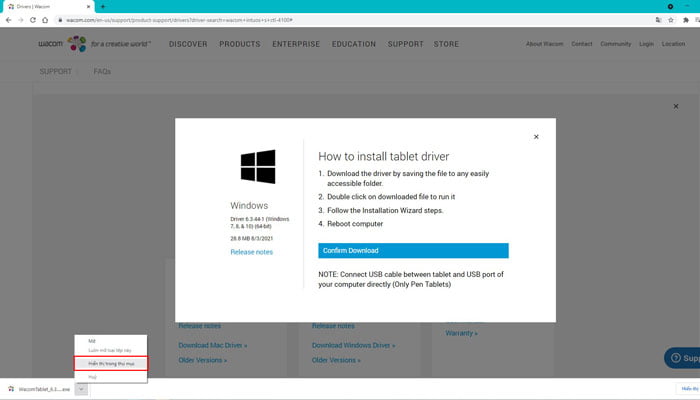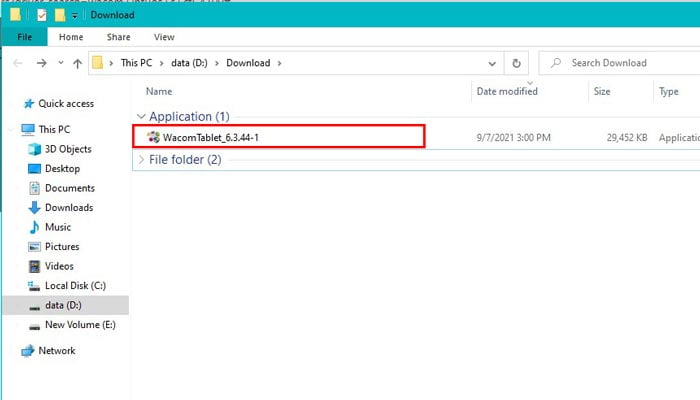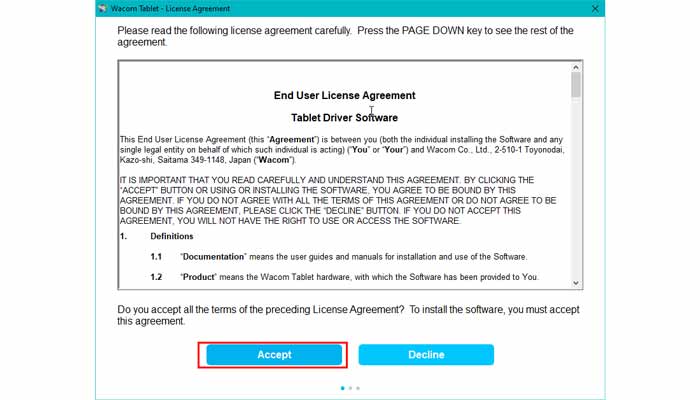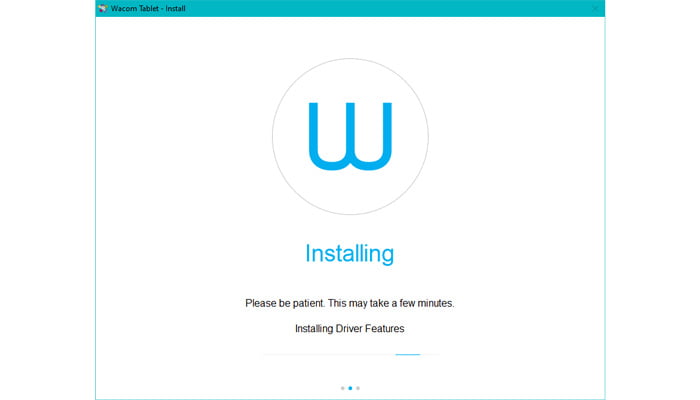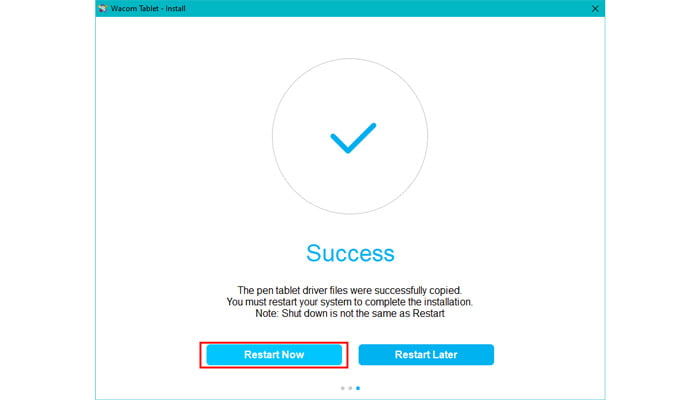Với các bạn trong ngành mỹ thuật hoặc thiết kế đồ họa thì đây là một thiết bị không còn quá xa lạ đối với bạn, nhưng với nhu cầu học tập và làm việc online ngày càng tăng thì thiết bị hỗ trợ này đang ngày càng được sử dụng rộng rãi. Vậy nếu như bạn là một người mới tiếp cận với bảng vẽ điện tử, thì đây là bài viết không thể bỏ qua sẽ giúp cho bạn hiểu rõ hơn về Cách cài đặt bảng vẽ Wacom để bắt đầu sử dụng.
>>> Xem thêm: Mẫu bảng vẽ điện tử được tìm mua nhiều nhất năm 2022
Các dòng bảng vẽ Wacom khác nhau sẽ có khả năng tương thích với hệ điều hành khác nhau, bạn cũng có thể tham khảo thông tin một số mẫu bảng vẽ Wacom ở dưới đây để hiểu rõ hơn:
| |
Thông số kỹ thuật |
Hệ điều hành hỗ trợ |
| Wacom Intuos S CTL-4100 |
- Không có cảm ứng đa điểm, không có bluetooth
- Vùng hoạt động: 6.0 x 3.7 inches
- Độ phân giải 2540 lpi, độ phản hồi 133 pps
- ExpressKeys: Có, 4 phím tắt tùy biến
- Lực nhấn bút: 4.096 mức
- Kết nối USB
- Kích thước: 7.87 x 6.3 x 0.35″
- Trọng lượng: 230g
|
- Windows 7 hoặc cao hơn
- Mac OS X 10.11 hoặc cao hơn
|
| Wacom Intuos CTL-4100WL |
- Kết nối wireless: có, bluetooth
- Vùng hoạt động: 8.5 x 5.3in
- Bút: Bút Intuos không đầu xóa
- Lực nhấn bút: 4.096 mức
- Độ phân giải: 2540 lpi
- Độ phản hồi: 133 pps
- Phím tắt: 4 phím tùy biến cho bảng vẽ
- Cổng kết nối: USB
- Cáp USB: 1.5m
- Trọng lượng: 250g
|
|
| Wacom Intuos Bluetooth M CTL-6100WL/K0 |
micro USBnTrọng lượng: 410g"}">
- Cảm ứng chạm đa điểm: Không
- Kết nối wireless: có, Bluetooth
- Nút Bật/Tắt Bluetooth: có
- ExpressKeys: Có, 4 phím tắt tùy biến
- Vùng hoạt động: 8.5 x 5.3 in
- Độ phân giải bảng vẽ: 2540 lpi
- Độ phản hồi: 133 pps
- Bút: Lực nhấn bút
- Wacom Pen (LP-1100K): 4096 mức
- Cáp USB: 1.5m USB <-> micro USB
- Trọng lượng: 410g
|
- Windows 8.1 hoặc cao hơn
- Mac OS X 10.10 hoặc cao hơn
- Bluetooth classic
|
| Wacom Intuos Pro Medium PTH-660 |
- Cảm ứng chạm đa điểm
- Tích hợp sẵn kết nối không dây Bluetooth
- Vòng chức năng Touch Ring
- Chức năng hiển thị nhanh trên màn hình (HUD)
- Độ phân giải: 5080 lpi
- Vùng hoạt động: 224 x 148 mm
- Bút cảm ứng Pro Pen 2 mới không pin,
- 8192 mức lực nhấn
- ExpressKeys: 8 nút tùy chỉnh
- Nhận biết ± 60° nghiêng
- Kết nối có dây với cáp USB-C
- Trọng lượng: 700g
|
- Windows 8.1 hoặc cao hơn
- Mac OS X 10.10 hoặc cao hơn
- Bluetooth classic
|
| Wacom Cintiq 16″ DTK-1660/K1-CX |
- Công nghệ cảm ứng đa điểm: Không
- Cảm ứng nghiêng 60 độ
- Góc nhìn: 176 độ dọc và ngang
- Kích thước màn hình 15.6 inch
- Màu sắc: 16,7 triệu màu ~ 87% RGB Adobe
- Độ phân giải: Full HD 1920 x 1080 pixel
- Hỗ trợ góc nhìn rộng
- Bút Pro Pen 2 với độ nhạy lực nhấn 8192
- Kết nổi: Máy tính hỗ trợ cổng mini displayport
- Kích thước máy: 422 x 285 x 24,5 mm
- Khối lượng máy: 1,9 kg
|
- Windows 7 hoặc cao hơn
- Mac OS X 10.11 hoặc cao hơn
|
| Wacom Cintiq DTC-133 WACOM ONE 13” |
- Kích thước màn hình: 13,3 inch
- Độ phân giải: Full HD 1920 x 1080
- Hiệu suất màu: NTSC 72% (CIE1931)
- Góc nhìn: 170 độ dọc và ngang
- Tỷ lệ tương phản: 1000:1 (tiêu chuẩn)
- Tốc độ phản hồi: 26 ms (tiêu chuẩn)
- Nhiệt độ màu / Màu tùy chỉnh: 9300K/6500K/5000K
- Bút Wacom One: Cực nhạy, không dây, không dùng pin với 4096 mức lực nhấn; nút bấm tùy chỉnh
- Góc nghiêng của bút: 60 độ
- Chân đế: Chân đế gập được,
- tích hợp sẵn cho góc 19 độ
- Kích thước máy: 225 x 357 x 14,6 mm
- Trọng lượng: 1 kg
|
- Windows 7 trở lên
- Mac OS X (10.13 trở lên)
|
| Wacom PTH-460/K0-CX |
- Cảm ứng đa chạm
- Tính năng kết nối không dây Bluetooth
- Thiết kế siêu mỏng, kích thước nhỏ gọn
- Vùng hoạt động 160 x 100 mm
- Độ phân giải: 5080 lpi
- Tích hợp phím chức năng Express Key,
- Touch Ring hỗ trợ thao tác nhanh
- Bút Wacom Pro Pen 2: mức nhạy 8192
- Kích thước máy: 269 x 8,5 x 170 mm
- Trọng lượng: 450g
|
- Windows 7 hoặc cao hơn
- Mac OS X 10.11 hoặc cao hơn
|
Bạn hoàn toàn có thể tải driver bảng vẽ Wacom miễn phí cho máy tính cho các hệ điều hành Windows 7/8/8.1/10, MacOS ngay tại trang chủ của Wacom.
=> Bạn tìm đúng mã bảng vẽ điện tử của mình (ở đây mình sẽ hướng dẫn cài đặt bảng vẽ Wacom Intuos CTL 4100)
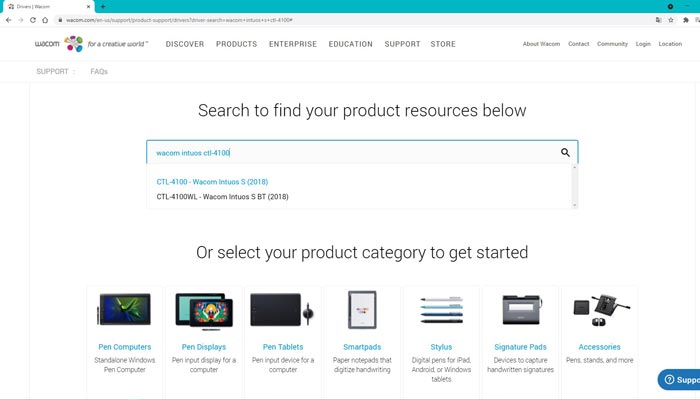
Bước 2: Bạn nhấp vào Download Windows hoặc Mac Driver tùy vào hệ điều hành máy tính của bạn đang sử dụng
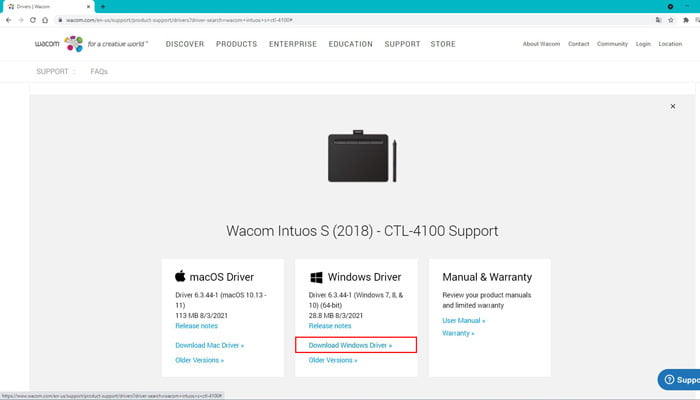
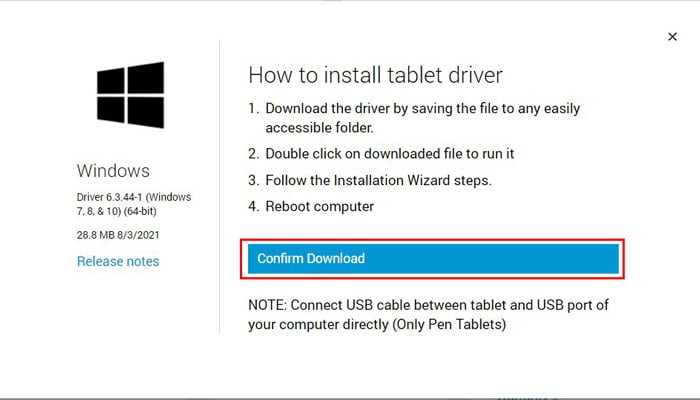
Bước 4: Quá trình tải về sẽ mất ít phút
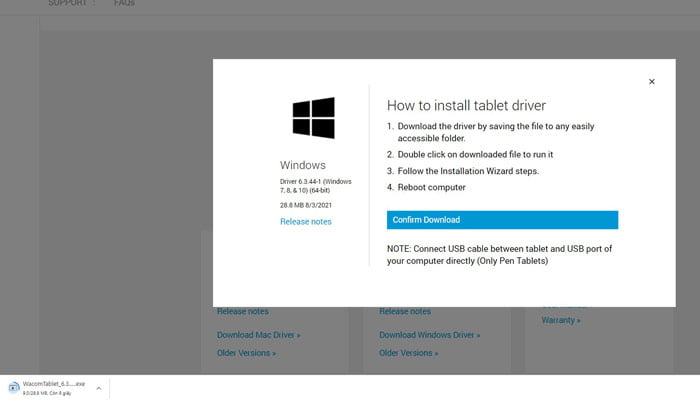
3. Hướng dẫn cách cài đặt bảng vẽ Wacom
Cách cài đặt bảng vẽ Wacom vô cùng đơn giản bạn chỉ cần thực hiện theo các bước hướng dẫn dưới đây, máy mình dùng để hướng dẫn là dòng Wacom Intuos CTL 4100, bạn có thể thực hiện việc cài đặt trên máy tính tương tự cho tất cả các dòng bảng vẽ của Wacom hiện nay như Wacom Intuos, Wacom Intuos Pro, Wacom Cintiq,…
Bước 1: Khi tải driver về hoàn tất> Bạn nhấp vào dấu mũi tên> Chọn hiển thị trong thư mục
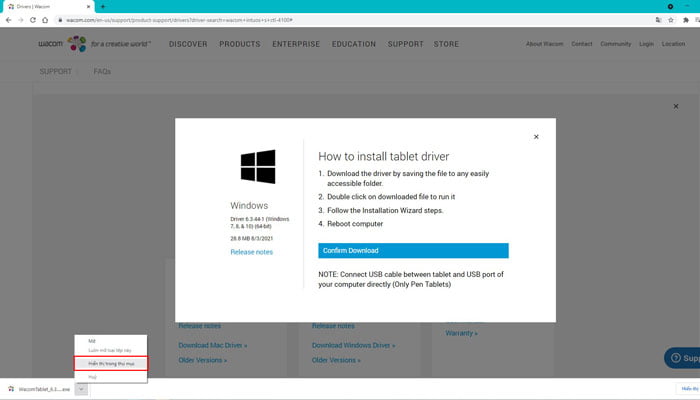
Bước 2: Thư mục sẽ dẫn đến nơi bạn tải Driver về> Bạn nhấp đúp vào Driver để bắt đầu cài đặt bảng vẽ Wacom
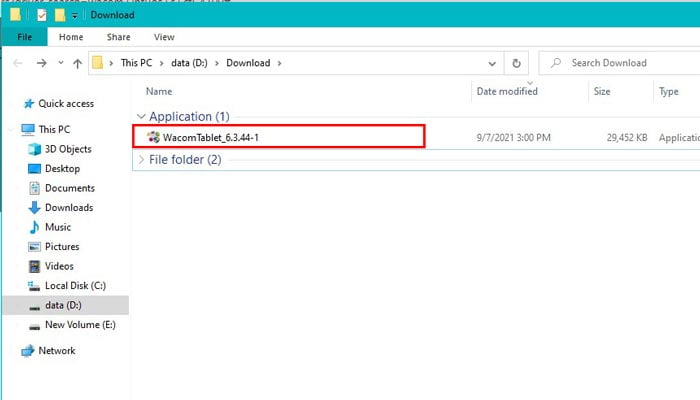
Bước 3: Trình cài đặt Driver bảng vẽ điện tử Wacom hiển thị lên> Bạn nhấp chọn Accept để tiếp tục cài đặt
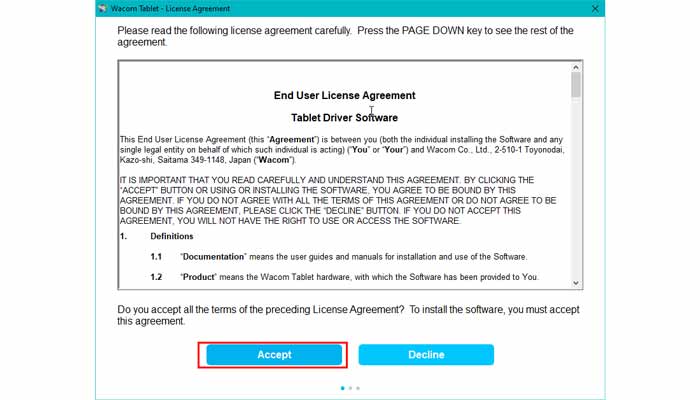
Bước 4: Quá trình cài đặt dirver bảng vẽ Wacom sẽ tự hoàn thành sau ít phút
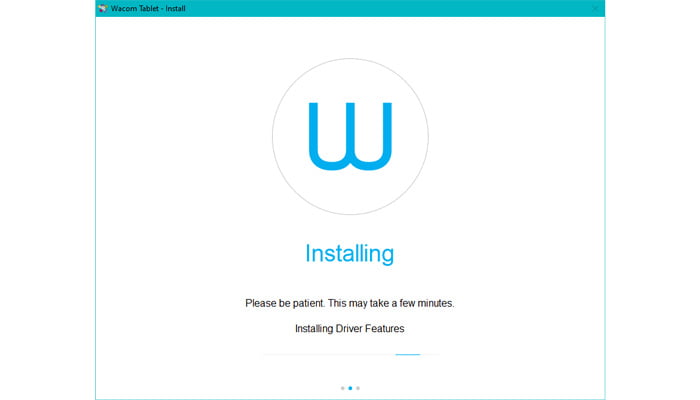
Bước 5: Sau khi cài đặt hoàn tất bạn cần Restart lại máy tính để phần mềm hoạt động ổn định
*Lưu ý: Nhớ lưu lại những gì cần thiết trước khi Restart để tránh mất dữ liệu quan trọng.
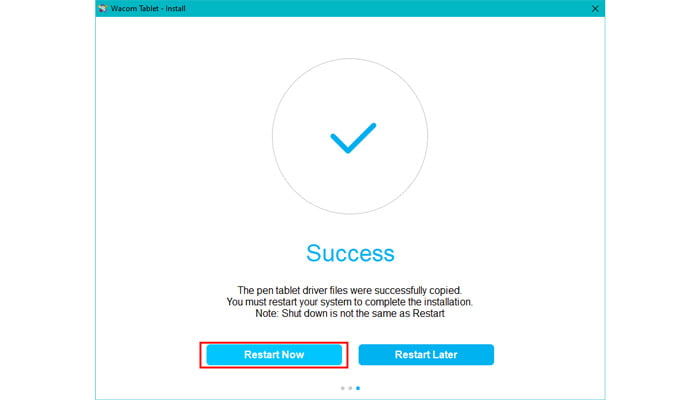
Thế là quá trình hướng dẫn cách cài đặt bảng vẽ Wacom trên máy tính đã hoàn tất, bạn chỉ cần vào phần mềm và sử dụng thôi thật đơn giản đúng không các bạn. Chúc các bạn thành công nhé!
8927